Auteur:
Ellen Moore
Denlaod Vun Der Kreatioun:
18 Januar 2021
Update Datum:
1 Juli 2024
![351 Windsor – What You Need to Know About the Ford 351w Small Block [5.8 Liter]](https://i.ytimg.com/vi/qoK_a0NrtpM/hqdefault.jpg)
Inhalt
- Schrëtt
- Method 1 vun 2: Wéi ee Programm blockéiert
- Method 2 vun 2: Wéi de Programm temporär auszeschalten
- Tipps
- Warnungen
An dësem Artikel weisen mir Iech wéi Dir verhënnert datt e Programm Zougang zum Netz an enger Firewall kritt. Fir dëst ze maachen, loggt Iech als Administrator an. Denkt drun datt e Programm an enger Firewall blockéieren net verhënnert datt et op Ärem Computer leeft.
Schrëtt
Method 1 vun 2: Wéi ee Programm blockéiert
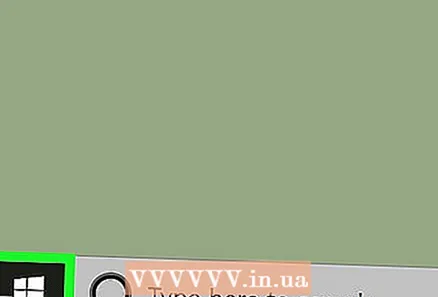 1 Öffnen de Startmenü
1 Öffnen de Startmenü  . Klickt op de Windows Logo an der ënneschter lénkser Ecke vum Écran.
. Klickt op de Windows Logo an der ënneschter lénkser Ecke vum Écran.  2 Öffnen Är Firewall. Gitt an Firewall, a klickt dann op Windows Firewall uewen am Startmenü.
2 Öffnen Är Firewall. Gitt an Firewall, a klickt dann op Windows Firewall uewen am Startmenü.  3 Klickt op Extra Optiounen. Et ass e Link an der ieweschter lénkser Eck vun der Fënster.
3 Klickt op Extra Optiounen. Et ass e Link an der ieweschter lénkser Eck vun der Fënster.  4 Klickt op Outbound Regel. Dëse Tab ass op der lénker Säit vun der Fënster.
4 Klickt op Outbound Regel. Dëse Tab ass op der lénker Säit vun der Fënster. 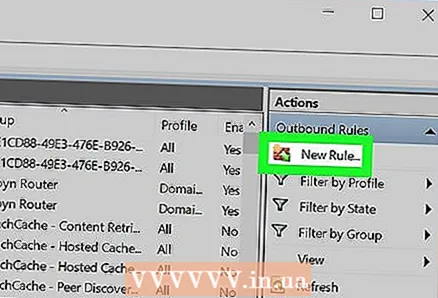 5 Klickt op Regel erstellen. Et ass an der ieweschter rechter Eck vun der Fënster. Eng nei Fënster gëtt op fir eng Firewall Regel ze kreéieren.
5 Klickt op Regel erstellen. Et ass an der ieweschter rechter Eck vun der Fënster. Eng nei Fënster gëtt op fir eng Firewall Regel ze kreéieren.  6 Kuckt d'Këscht niewent "Fir de Programm" un. Dir fannt dës Optioun uewen op der Säit.
6 Kuckt d'Këscht niewent "Fir de Programm" un. Dir fannt dës Optioun uewen op der Säit.  7 Klickt op Weider. Dëse Knäppchen ass um Enn vun der Fënster.
7 Klickt op Weider. Dëse Knäppchen ass um Enn vun der Fënster.  8 Wielt e Programm. Maacht dëst fir op de Wee vum Programm ze weisen:
8 Wielt e Programm. Maacht dëst fir op de Wee vum Programm ze weisen: - kuckt d'Këscht niewent dem "Programmwee" a klickt op "Browse";
- klickt op "Dëse PC" op der lénker Säit vun der Fënster;
- scroll down an duebelklickt op den Numm vun Ärer Festplack (zum Beispill "C:");
- Duebelklick op den Ordner "Programmdateien";
- wann de Programm deen Dir wëllt blockéieren an engem aneren Dossier läit, navigéiert no.
- Situéiert de Programmdossier an da klickt zweemol drop;
- klickt op d'EXE Datei vum Programm.
 9 Kopéiert de Programmwee. Klickt op d'Adressbar uewen an der Fënster fir de Wee ze markéieren, a klickt duerno Ctrl+Cze kopéieren.
9 Kopéiert de Programmwee. Klickt op d'Adressbar uewen an der Fënster fir de Wee ze markéieren, a klickt duerno Ctrl+Cze kopéieren. - Dëst ass noutwendeg well Windows de Wee an d'Datei ännert wann se an der Firewall opgeet, an doduerch d'Regel brécht. Fir dëst ze vermeiden, gitt de Dateiwee manuell an.
 10 Klickt op Open. Et ass am ënneschten rietsen Eck vun der Fënster.
10 Klickt op Open. Et ass am ënneschten rietsen Eck vun der Fënster.  11 Ersetzt de Wee virum Programmnumm mam kopéierten Wee. Markéiert de Wee op der Programm Path Linn bis de leschte Réckschlag virum Uwendungsnumm, an dréckt dann Ctrl+Vfir de kopéierten Wee ze pechen.
11 Ersetzt de Wee virum Programmnumm mam kopéierten Wee. Markéiert de Wee op der Programm Path Linn bis de leschte Réckschlag virum Uwendungsnumm, an dréckt dann Ctrl+Vfir de kopéierten Wee ze pechen. - Zum Beispill, fir Chrome an "C: Program Files Google Application chrome.exe" ze blockéieren, wielt alles ausser " chrome.exe" an ersetzt dee mam kopéierten Wee.
- Ännert den Numm an d'Extensioun vum Programm um Enn vum Wee net, soss funktionnéiert d'Regel net.
 12 Dréckt dräimol Weider. Et ass an der ënnen rietser Säit vun der Fënster. Dir gitt op déi lescht Säit bruecht.
12 Dréckt dräimol Weider. Et ass an der ënnen rietser Säit vun der Fënster. Dir gitt op déi lescht Säit bruecht. 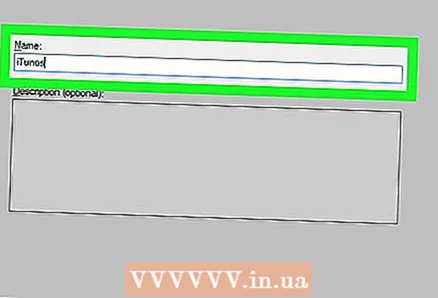 13 Gitt e Numm fir d'Regel an. Maacht et op der ieweschter Linn.
13 Gitt e Numm fir d'Regel an. Maacht et op der ieweschter Linn. - Zum Beispill, wann Dir Google Chrome blockéiert, nennt d'Regel "Block Chrome".
 14 Klickt op Fir ze kompletéieren. Dëse Knäppchen ass um Enn vun der Fënster. D'Regel gëtt gespäichert a wäert a Kraaft trieden; elo kann de Programm net mam Internet konnektéieren (bis Dir d'Regel läscht oder deaktivéiert).
14 Klickt op Fir ze kompletéieren. Dëse Knäppchen ass um Enn vun der Fënster. D'Regel gëtt gespäichert a wäert a Kraaft trieden; elo kann de Programm net mam Internet konnektéieren (bis Dir d'Regel läscht oder deaktivéiert).
Method 2 vun 2: Wéi de Programm temporär auszeschalten
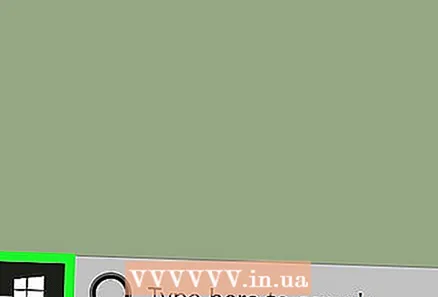 1 Öffnen de Startmenü
1 Öffnen de Startmenü  . Klickt op de Windows Logo an der ënneschter lénkser Ecke vum Écran oder dréckt op de Schlëssel ⊞ Gewannen.
. Klickt op de Windows Logo an der ënneschter lénkser Ecke vum Écran oder dréckt op de Schlëssel ⊞ Gewannen.  2 Öffnen Är Firewall. Gitt an Firewall, a klickt dann op Windows Firewall uewen am Startmenü.
2 Öffnen Är Firewall. Gitt an Firewall, a klickt dann op Windows Firewall uewen am Startmenü.  3 Klickt op Loosst e Programm oder Komponent duerch Windows Firewall lafen. Dir fannt dës Optioun an der ieweschter lénkser Eck vun der Firewall Fënster.
3 Klickt op Loosst e Programm oder Komponent duerch Windows Firewall lafen. Dir fannt dës Optioun an der ieweschter lénkser Eck vun der Firewall Fënster.  4 Klickt op Parameteren änneren. Dir fannt dës Optioun an der ieweschter rechter Eck vun der Fënster (iwwer der Lëscht vun installéierten Programmer).
4 Klickt op Parameteren änneren. Dir fannt dës Optioun an der ieweschter rechter Eck vun der Fënster (iwwer der Lëscht vun installéierten Programmer). - An der Pop-up Fënster, klickt Jo.
- Dir kënnt d'Firewall -Astellunge net ouni Administratorrechter änneren.
 5 Fannt de Programm deen Dir wëllt blockéieren. Programmer déi vun der Firewall blockéiert sinn oder net ginn erschéngen am Zentrum vun der Säit. Scrollt duerch d'Lëscht vun de Programmer a fënnt de Programm deen Dir wëllt.
5 Fannt de Programm deen Dir wëllt blockéieren. Programmer déi vun der Firewall blockéiert sinn oder net ginn erschéngen am Zentrum vun der Säit. Scrollt duerch d'Lëscht vun de Programmer a fënnt de Programm deen Dir wëllt.  6 Fügt de Programm op d'Lëscht (wann néideg). Wann de Programm deen Dir wëllt net an der Lëscht ass, fügen se derbäi:
6 Fügt de Programm op d'Lëscht (wann néideg). Wann de Programm deen Dir wëllt net an der Lëscht ass, fügen se derbäi: - klickt op "Erlaabt en anere Programm" ënner der Lëscht;
- klickt op "Browse";
- Maacht de Programmdossier op a fënnt d'EXE Datei vum Programm an;
- klickt op d'EXE Datei;
- klickt op "Open", klickt op den Numm vum Programm, a klickt dann op "Add" wann de Programm net automatesch derbäigesat gëtt.
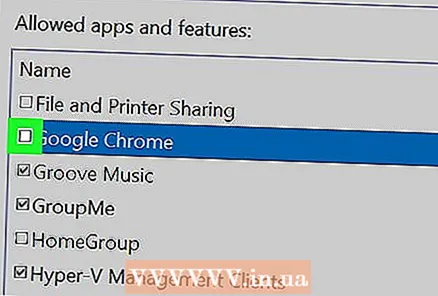 7 Klickt op de Checkmark lénks vum Programm. De Scheckmark verschwënnt - dat heescht datt de Programm an der Windows Firewall blockéiert ass.
7 Klickt op de Checkmark lénks vum Programm. De Scheckmark verschwënnt - dat heescht datt de Programm an der Windows Firewall blockéiert ass. - Wann et keng sou Këscht ass, blockéiert Windows Firewall de Programm schonn.
- Loosst zwee Scheckboxe riets vum Programm (fir d'Optiounen "Heem oder Aarbecht (privat)" an "Ëffentlech").
 8 Klickt op ok. Dëse Knäppchen ass um Enn vun der Fënster. D'Ännerunge ginn gespäichert, an de Programm kann net mam Internet konnektéieren.
8 Klickt op ok. Dëse Knäppchen ass um Enn vun der Fënster. D'Ännerunge ginn gespäichert, an de Programm kann net mam Internet konnektéieren.
Tipps
- Wann Dir e Programm an enger Firewall blockéiert, gëtt Malware déi Äre Computer verlangsamt net an Äre System erakommen.
- Wann Dir net wësst wou de Programm Dir wëllt lokaliséiert sinn, klickt mat riets-klickt op d'Ofkiirzung vum Programm a klickt Datei Location.
Warnungen
- Wann Dir e Programm an der Firewall blockéiert, kënnen e puer Windows Prozesser ophalen ze schaffen.



